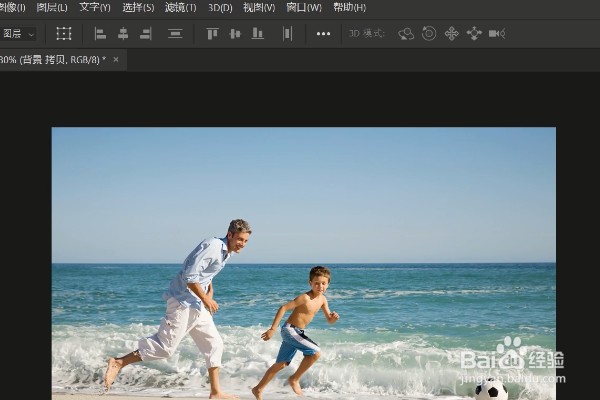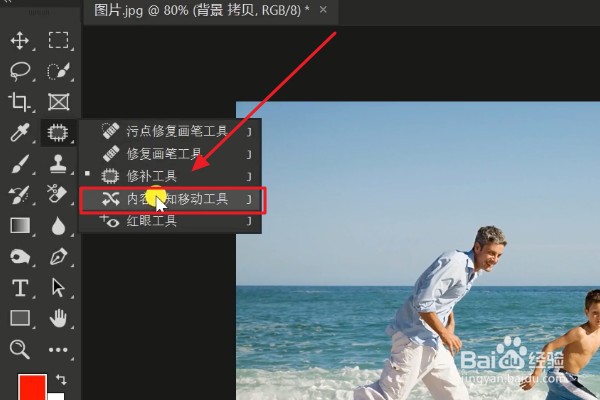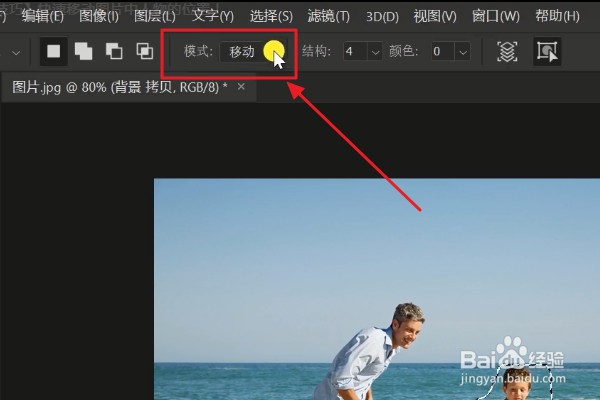PS如何改变、移动照片中人物的位置
1、首先,我们将准备好的图片素材放入ps中,如图所示。
2、接着我们在界面左方功能区选择【内容感知移动工具】,这个功能可以帮助我们快速移动人物位置。
3、这样,我们就可以利用这个功能将需要移动的人物框选起来,如图所示。
4、同时,确定我们抠选的人物模式为【移动】,如图所示,可以下拉选择确定。
5、我们捂执涡扔使用鼠标将抠选的人物移动到合适的位置,同时我们可以选择拉伸选框调整人物的大小,从而达到简单瘦身的功能。
6、调整完成之后,我们点击回车键进行确定即可,最后ctrl+D取消选区即可完成。
声明:本网站引用、摘录或转载内容仅供网站访问者交流或参考,不代表本站立场,如存在版权或非法内容,请联系站长删除,联系邮箱:site.kefu@qq.com。
阅读量:24
阅读量:85
阅读量:55
阅读量:95
阅读量:46